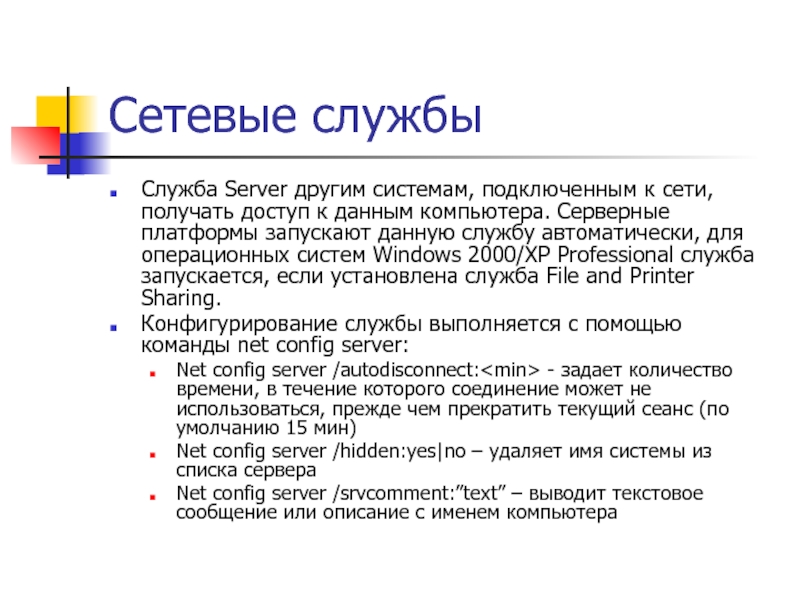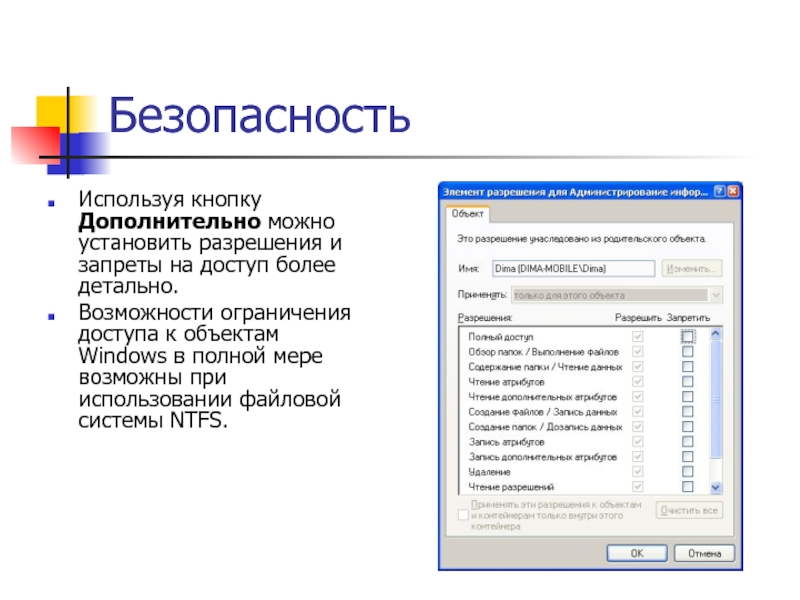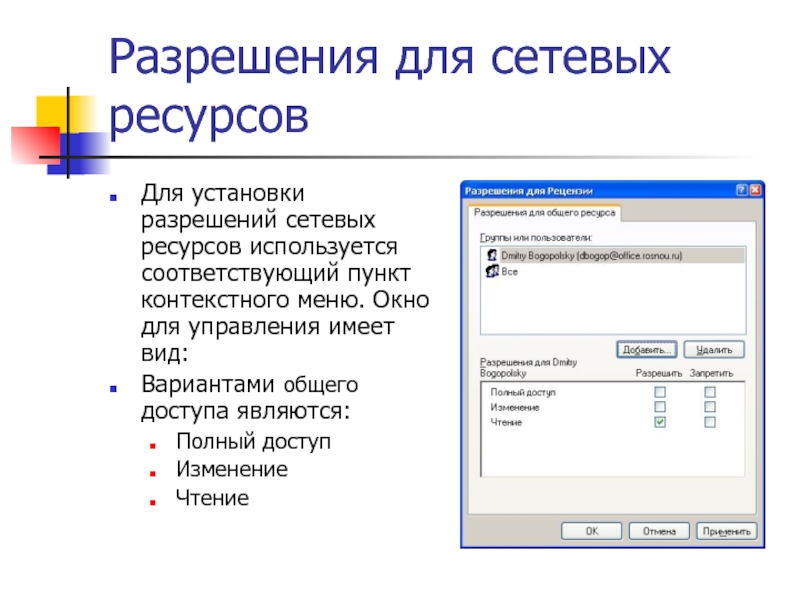- Главная
- Разное
- Дизайн
- Бизнес и предпринимательство
- Аналитика
- Образование
- Развлечения
- Красота и здоровье
- Финансы
- Государство
- Путешествия
- Спорт
- Недвижимость
- Армия
- Графика
- Культурология
- Еда и кулинария
- Лингвистика
- Английский язык
- Астрономия
- Алгебра
- Биология
- География
- Детские презентации
- Информатика
- История
- Литература
- Маркетинг
- Математика
- Медицина
- Менеджмент
- Музыка
- МХК
- Немецкий язык
- ОБЖ
- Обществознание
- Окружающий мир
- Педагогика
- Русский язык
- Технология
- Физика
- Философия
- Химия
- Шаблоны, картинки для презентаций
- Экология
- Экономика
- Юриспруденция
Администрирование сетей Microsoft презентация
Содержание
- 1. Администрирование сетей Microsoft
- 2. Первоначальная настройка сети При настройке сетевых интерфейсов необходимо установить протокол TCP/IP и выполнить конфигурирование системы
- 3. Управление службами Для управления службами можно использовать GUI интерфейс.
- 4. Команды обслуживания сети При работе с сетевым
- 5. Диагностика сети Команды диагностики в реальном времени
- 6. Диагностика сети Команда netdiag позволяет выводить статистику
- 7. Устранение неполадок Для выявления участков в сети
- 8. Устранение неполадок Другими командами устанавливающими наличие соединения
- 9. Конфигурирование сети Для просмотра конфигурации сетевых интерфейсов
- 10. Конфигурирование сети Для конфигурирования сети может быть
- 11. Сетевые службы В основе серверных функций операционной
- 12. Запуск и остановка служб Для запуск и
- 13. Сетевые службы Служба Workstation позволяет организовать доступ
- 14. Сетевые службы Служба Server другим системам, подключенным
- 15. Мониторинг служб Для мониторинга служб Workstation и
- 16. Общие сетевые ресурсы Набор команд net share
- 17. Просмотр сетевых компонентов Для просмотра содержимого в
- 18. Использование сетевых ресурсов Для подключения сетевого ресурса
- 19. Синхронизация часов с сервером времени Для управления
- 20. Безопасность При организации общего доступа к ресурсам
- 21. Безопасность Используя кнопку Дополнительно можно установить разрешения
- 22. Безопасность Управление доступом на разделах NTFS доступно
- 23. Разрешения для сетевых ресурсов Для установки разрешений
Слайд 2Первоначальная настройка сети
При настройке сетевых интерфейсов необходимо установить протокол TCP/IP и
выполнить конфигурирование системы
Слайд 4Команды обслуживания сети
При работе с сетевым окружением администратору необходимо иметь инструменты
управления и обслуживания сети. Команды работы с сетью разделяются на категории:
Диагностика
Устранение неполадок
Конфигурирование
Диагностика
Устранение неполадок
Конфигурирование
Слайд 5Диагностика сети
Команды диагностики в реальном времени предоставляют информацию о работе сети
и сетевых подключений. К числу команд диагностики сети относятся команды
netstat (команда выводит статистику протокола и текущие сетевые подключения TCP/IP)
Синтаксис
netstat [-a] [-e] [-n] [-o] [-p протокол] [-r] [-s] [интервал]
Параметры
-a Вывод всех активных подключений TCP и прослушиваемых компьютером портов TCP и UDP.
-e Вывод статистики Ethernet, например количества отправленных и принятых байтов и пакетов. Этот параметр может комбинироваться с ключом -s.
-n Вывод активных подключений TCP с отображением адресов и номеров портов в числовом формате без попыток определения имен.
-o вывод активных подключений TCP и включение кода процесса (PID) для каждого подключения. Код процесса позволяет найти приложение на вкладке Процессы диспетчера задач Windows. Этот параметр может комбинироваться с ключами -a, -n и -p.
-p протокол Вывод подключений для протокола, указанного параметром протокол. В этом случае параметр протокол может принимать значения tcp, udp, tcpv6 или udpv6. Если данный параметр используется с ключом -s для вывода статистики по протоколу, параметр протокол может иметь значение tcp, udp, icmp, ip, tcpv6, udpv6, icmpv6 или ipv6.
-s Вывод статистики по протоколу. По умолчанию выводится статистика для протоколов TCP, UDP, ICMP и IP. Если установлен протокол IPv6 для Windows XP, отображается статистика для протоколов TCP через IPv6, UDP через IPv6, ICMPv6 и IPv6. Параметр -p может использоваться для указания набора протоколов.
-r Вывод содержимого таблицы маршрутизации IP. Эта команда эквивалентна команде route print.
интервал Обновление выбранных данных с интервалом, определенным параметром интервал (в секундах). Нажатие клавиш CTRL+C останавливает обновление. Если этот параметр пропущен, netstat выводит выбранные данные только один раз.
/? Отображение справки в командной строке.
netstat (команда выводит статистику протокола и текущие сетевые подключения TCP/IP)
Синтаксис
netstat [-a] [-e] [-n] [-o] [-p протокол] [-r] [-s] [интервал]
Параметры
-a Вывод всех активных подключений TCP и прослушиваемых компьютером портов TCP и UDP.
-e Вывод статистики Ethernet, например количества отправленных и принятых байтов и пакетов. Этот параметр может комбинироваться с ключом -s.
-n Вывод активных подключений TCP с отображением адресов и номеров портов в числовом формате без попыток определения имен.
-o вывод активных подключений TCP и включение кода процесса (PID) для каждого подключения. Код процесса позволяет найти приложение на вкладке Процессы диспетчера задач Windows. Этот параметр может комбинироваться с ключами -a, -n и -p.
-p протокол Вывод подключений для протокола, указанного параметром протокол. В этом случае параметр протокол может принимать значения tcp, udp, tcpv6 или udpv6. Если данный параметр используется с ключом -s для вывода статистики по протоколу, параметр протокол может иметь значение tcp, udp, icmp, ip, tcpv6, udpv6, icmpv6 или ipv6.
-s Вывод статистики по протоколу. По умолчанию выводится статистика для протоколов TCP, UDP, ICMP и IP. Если установлен протокол IPv6 для Windows XP, отображается статистика для протоколов TCP через IPv6, UDP через IPv6, ICMPv6 и IPv6. Параметр -p может использоваться для указания набора протоколов.
-r Вывод содержимого таблицы маршрутизации IP. Эта команда эквивалентна команде route print.
интервал Обновление выбранных данных с интервалом, определенным параметром интервал (в секундах). Нажатие клавиш CTRL+C останавливает обновление. Если этот параметр пропущен, netstat выводит выбранные данные только один раз.
/? Отображение справки в командной строке.
Слайд 6Диагностика сети
Команда netdiag позволяет выводить статистику и выполнять диагностику сетевого интерфейса.
Синтаксис: netdiag [/опции]
Опции:
/q - Quiet output (errors only)
/v - Verbose output
/l - Log output to NetDiag.log
/debug - Even more verbose.
/d:
/fix - fix trivial problems.
/DcAccountEnum - Enumerate DC machine accounts.
/test:
/? вызов подсказки
netdiag /test:server выводит статистику и запускает диагностику сетевой карты
Слайд 7Устранение неполадок
Для выявления участков в сети TCP/IP,на которых присутствуют неполадки имеется
несколько команд
ping
Синтаксис ping [-t] [-a] [-n число] [-l размер] [-f] [-i TTL] [-v T
[-r число] [-s число] [[-j списокУзлов] | [-k списокУзлов
[-w таймаут] конечноеИмя
Параметры:
-t Отправка пакетов на указанный узел до команды преры
Для вывода статистики и продолжения нажмите
+, для прекращения - +.
-a Определение адресов по именам узлов.
-n число Число отправляемых запросов.
-l размер Размер буфера отправки.
-f Установка флага, запрещающего фрагментацию пакета.
-i TTL Задание срока жизни пакета (поле "Time To Live").
-v TOS Задание типа службы (поле "Type Of Service").
-r число Запись маршрута для указанного числа переходов.
-s число Штамп времени для указанного числа переходов.
-j списокУзлов Свободный выбор маршрута по списку узлов.
-k списокУзлов Жесткий выбор маршрута по списку узлов.
-w таймаут Таймаут каждого ответа в миллисекундах.
/? Вызов справки
ping
Синтаксис ping [-t] [-a] [-n число] [-l размер] [-f] [-i TTL] [-v T
[-r число] [-s число] [[-j списокУзлов] | [-k списокУзлов
[-w таймаут] конечноеИмя
Параметры:
-t Отправка пакетов на указанный узел до команды преры
Для вывода статистики и продолжения нажмите
-a Определение адресов по именам узлов.
-n число Число отправляемых запросов.
-l размер Размер буфера отправки.
-f Установка флага, запрещающего фрагментацию пакета.
-i TTL Задание срока жизни пакета (поле "Time To Live").
-v TOS Задание типа службы (поле "Type Of Service").
-r число Запись маршрута для указанного числа переходов.
-s число Штамп времени для указанного числа переходов.
-j списокУзлов Свободный выбор маршрута по списку узлов.
-k списокУзлов Жесткий выбор маршрута по списку узлов.
-w таймаут Таймаут каждого ответа в миллисекундах.
/? Вызов справки
Слайд 8Устранение неполадок
Другими командами устанавливающими наличие соединения с удаленным ip-узлом являются команды:
tracert
– выводит имена и ip-адреса всех маршрутизаторов,через которые проходит пакет
Параметры:
-d Без разрешения в имена узлов.
-h максЧисло Максимальное число прыжков при поиске узла.
-j списокУзлов Свободный выбор маршрута по списку узлов.
-w интервал Интервал ожидания каждого ответа в миллисекундах.
pathping – выводит сетевую статистику при каждом переходе пакета через маршрутизатор
Параметры:
-g Список При прохождении по элементам списка узлов игнорировать предыдущий маршрут.
-h Число_прыжков Максимальное число прыжков при поиске узла.
-i Адрес Использовать указанный адрес источника.
-n Не разрешать адреса в имена узлов.
-p Пауза Пауза между отправками (мсек).
-q Число_запросов Число запросов при каждом прыжке.
-w Таймаут Время ожидания каждого ответа (мсек).
-P Тестировать на связность пути полученного с помощью RSVP.
-R Тестировать, если каждый прыжок резервируется с помощью RSVP.
-T Тестировать возможность взаимодействия для каждого
-4 Принудительно использовать IPv4.
-6 Принудительно использовать IPv6.
Параметры:
-d Без разрешения в имена узлов.
-h максЧисло Максимальное число прыжков при поиске узла.
-j списокУзлов Свободный выбор маршрута по списку узлов.
-w интервал Интервал ожидания каждого ответа в миллисекундах.
pathping – выводит сетевую статистику при каждом переходе пакета через маршрутизатор
Параметры:
-g Список При прохождении по элементам списка узлов игнорировать предыдущий маршрут.
-h Число_прыжков Максимальное число прыжков при поиске узла.
-i Адрес Использовать указанный адрес источника.
-n Не разрешать адреса в имена узлов.
-p Пауза Пауза между отправками (мсек).
-q Число_запросов Число запросов при каждом прыжке.
-w Таймаут Время ожидания каждого ответа (мсек).
-P Тестировать на связность пути полученного с помощью RSVP.
-R Тестировать, если каждый прыжок резервируется с помощью RSVP.
-T Тестировать возможность взаимодействия для каждого
-4 Принудительно использовать IPv4.
-6 Принудительно использовать IPv6.
Слайд 9Конфигурирование сети
Для просмотра конфигурации сетевых интерфейсов используется команда ipconfig
Синтаксис:
ipconfig [/? | /all | /release [адаптер] | /renew [адаптер] |
/flushdns | /displaydns /registerdns |
/showclassid адаптер |
/setclassid адаптер [устанавливаемый_код_класса_dhcp] ]
ключи:
/? Отобразить это справочное сообщение.
/all Отобразить полную информацию о настройке параметров.
/release Освободить IP-адрес для указанного адаптера.
/renew Обновить IP-адрес для указанного адаптера.
/flushdns Очистить кэш разрешений DNS.
/registerdns Обновить все DHCP-аренды и перерегистрировать DNS-имена
/displaydns Отобразить содержимое кэша разрешений DNS.
/showclassid Отобразить все допустимые для этого адаптера коды (IDs) ыDHCP-классов.
/setclassid Изменить код (ID) DHCP-класса.
/flushdns | /displaydns /registerdns |
/showclassid адаптер |
/setclassid адаптер [устанавливаемый_код_класса_dhcp] ]
ключи:
/? Отобразить это справочное сообщение.
/all Отобразить полную информацию о настройке параметров.
/release Освободить IP-адрес для указанного адаптера.
/renew Обновить IP-адрес для указанного адаптера.
/flushdns Очистить кэш разрешений DNS.
/registerdns Обновить все DHCP-аренды и перерегистрировать DNS-имена
/displaydns Отобразить содержимое кэша разрешений DNS.
/showclassid Отобразить все допустимые для этого адаптера коды (IDs) ыDHCP-классов.
/setclassid Изменить код (ID) DHCP-класса.
Слайд 10Конфигурирование сети
Для конфигурирования сети может быть использована команда route. Данная команда
управляет таблицами маршрутов.
ROUTE [-f] [-p] [команда [узел] [MASK маска] [шлюз] [METRIC метрика] [IF-интерфейс]
-f Очистка таблиц маршрутов от записей для всех шлюзов. При указании одной из команд, таблицы очищаются до выполнения команды.
-p При использовании с командой ADD задает сохранение маршрута при перезагрузке системы. По умолчанию маршруты не сохраняются при перезагрузке. Игнорируется для остальных команд изменяющих соответствующие постоянные маршруты.
команда:
PRINT Печать маршрута
ADD Добавление маршрута
DELETE Удаление маршрута
CHANGE Изменение существующего маршрута
узел Адресуемый узел.
MASK Если вводится ключевое слово MASK, то следующий параметр интерпретируется как параметр "маска".
маска Значение маски подсети, связываемое с записью для данного маршрута. Если этот параметр не задан, по умолчанию подразумевается 255.255.255.255.
шлюз Шлюз.
METRIC Определение параметра метрика/цена для адресуемого узла.
ROUTE [-f] [-p] [команда [узел] [MASK маска] [шлюз] [METRIC метрика] [IF-интерфейс]
-f Очистка таблиц маршрутов от записей для всех шлюзов. При указании одной из команд, таблицы очищаются до выполнения команды.
-p При использовании с командой ADD задает сохранение маршрута при перезагрузке системы. По умолчанию маршруты не сохраняются при перезагрузке. Игнорируется для остальных команд изменяющих соответствующие постоянные маршруты.
команда:
PRINT Печать маршрута
ADD Добавление маршрута
DELETE Удаление маршрута
CHANGE Изменение существующего маршрута
узел Адресуемый узел.
MASK Если вводится ключевое слово MASK, то следующий параметр интерпретируется как параметр "маска".
маска Значение маски подсети, связываемое с записью для данного маршрута. Если этот параметр не задан, по умолчанию подразумевается 255.255.255.255.
шлюз Шлюз.
METRIC Определение параметра метрика/цена для адресуемого узла.
Слайд 11Сетевые службы
В основе серверных функций операционной системы Windows лежат специальные службы.
Служба – программа, выполняющая некоторую базовую задачу в фоновом режиме.
Примеры служб Windows
Alerter (оповещатель)
Browser (обозреватель)
Clipbook (сервер папки обмена)
Dhcp client
Messenger
Netlogon
Server
Workstation
Spooler
Примеры служб Windows
Alerter (оповещатель)
Browser (обозреватель)
Clipbook (сервер папки обмена)
Dhcp client
Messenger
Netlogon
Server
Workstation
Spooler
Слайд 12Запуск и остановка служб
Для запуск и остановки служб в Windows используются
команды:
sc [command] [service name] ...
net start <служба>
net stop <служба>
net pause <служба>
net continue <служба>
sc
net start <служба>
net stop <служба>
net pause <служба>
net continue <служба>
Слайд 13Сетевые службы
Служба Workstation позволяет организовать доступ компьютеров к информации и данным,
расположенным на других компьютерах сети.
Возможности службы workstation могут быть настроены с помощью команды net config workstation
net config workstation /charwait: - задает время, которое должно пройти прежде, чем будет превышен лимит времени для устройства и оно не будет больше признаваться сетью.
Возможности службы workstation могут быть настроены с помощью команды net config workstation
net config workstation /charwait:
Слайд 14Сетевые службы
Служба Server другим системам, подключенным к сети, получать доступ к
данным компьютера. Серверные платформы запускают данную службу автоматически, для операционных систем Windows 2000/XP Professional служба запускается, если установлена служба File and Printer Sharing.
Конфигурирование службы выполняется с помощью команды net config server:
Net config server /autodisconnect: - задает количество времени, в течение которого соединение может не использоваться, прежде чем прекратить текущий сеанс (по умолчанию 15 мин)
Net config server /hidden:yes|no – удаляет имя системы из списка сервера
Net config server /srvcomment:”text” – выводит текстовое сообщение или описание с именем компьютера
Конфигурирование службы выполняется с помощью команды net config server:
Net config server /autodisconnect:
Net config server /hidden:yes|no – удаляет имя системы из списка сервера
Net config server /srvcomment:”text” – выводит текстовое сообщение или описание с именем компьютера
Слайд 15Мониторинг служб
Для мониторинга служб Workstation и Server используются команды:
Net statistics workstation
– выводит статистику соединений, работы в сети и сеансов для службы со времени ее последнего запуска
Net statistics server – выводит статистику сеансов, нарушения безопасности и информацию о доступе к устройствам сервера со времени ее последнего запуска
Net session – используется для определения соединений с текущим сервером, а также управления соединениями
Net session – отображает все текущие подключения к серверу
Net session \\<компьютер> /delete – завершает подключения между сервером и указанным компьютером
Net file – показывает список открытых файлов на сервере. Для принудительного закрытия файла используется команда
Net file
Net statistics server – выводит статистику сеансов, нарушения безопасности и информацию о доступе к устройствам сервера со времени ее последнего запуска
Net session – используется для определения соединений с текущим сервером, а также управления соединениями
Net session – отображает все текущие подключения к серверу
Net session \\<компьютер> /delete – завершает подключения между сервером и указанным компьютером
Net file – показывает список открытых файлов на сервере. Для принудительного закрытия файла используется команда
Net file
\close
Слайд 16Общие сетевые ресурсы
Набор команд net share позволяет просматривать и управлять общими
ресурсами на сервере:
Net share – отображает все активные папки на сервере
Net share <имя общего ресурса>=<имя диска>:\<каталог> - создание общей папки
Net share <имя общего ресурса> /delete – удаление общего ресурса
Net share <имя общего ресурса> /users:<#> задание максимального числа подключений
Net share <имя общего ресурса> /remark:”описание” – добавление описания общего ресурса
Net share – отображает все активные папки на сервере
Net share <имя общего ресурса>=<имя диска>:\<каталог> - создание общей папки
Net share <имя общего ресурса> /delete – удаление общего ресурса
Net share <имя общего ресурса> /users:<#> задание максимального числа подключений
Net share <имя общего ресурса> /remark:”описание” – добавление описания общего ресурса
Слайд 17Просмотр сетевых компонентов
Для просмотра содержимого в сети используется команда net view.
Используя службу workstation данная команда обращается к главному браузеру сети и просматривает хранящийся на нем список компьютеров.
Net view – выводит список компьютеров, содержащих общие ресурсы
Net view /domain: - выводит список входящих в домен систем
Net view \\<компьютер> - выводит список общих ресурсов компьютера
Net view – выводит список компьютеров, содержащих общие ресурсы
Net view /domain:
Net view \\<компьютер> - выводит список общих ресурсов компьютера
Слайд 18Использование сетевых ресурсов
Для подключения сетевого ресурса к системе и задания ему
имени используется команда net use
net use [{имя_устройства | *}] [\\имя_компьютера\ресурс[\том]] [{пароль | *}]] [/user:[имя_домена\]] [/user:[имя_домена_с_точкой\]имя_пользователя] [/user: [имя_пользователя@имя_домена_с_точкой] [/savecred] [/smartcard] [{/delete | /persistent:{yes | no}}]
/savecred
Сохраняет введенные учётные данные для дальнейшего использования.
/smartcard
Указывает необходимость считывания учетных данных со смарт-карты для сетевого подключения. При наличии нескольких смарт-карт появится запрос на указание одной из них.
/delete
Отменяет указанное сетевое подключение. Если подключение задано с символом звездочки (*), будут отменены все сетевые подключения.
/persistent:{yes | no}
Управляет постоянными сетевыми подключениями. По умолчанию берется последнее использованное значение. Подключения без устройства не являются постоянными. Выбор значения Yes приводит к сохранению всех существующих соединений и восстанавлению их при следующем подключении. При выборе значения No выполняемые и последующие подключения не сохраняются. Существующие подключения восстанавливаются при следующем входе в систему. Для удаления постоянных подключений используется ключ /delete.
/home
Подключает пользователя к его основному каталогу.
net use [{имя_устройства | *}] [\\имя_компьютера\ресурс[\том]] [{пароль | *}]] [/user:[имя_домена\]] [/user:[имя_домена_с_точкой\]имя_пользователя] [/user: [имя_пользователя@имя_домена_с_точкой] [/savecred] [/smartcard] [{/delete | /persistent:{yes | no}}]
/savecred
Сохраняет введенные учётные данные для дальнейшего использования.
/smartcard
Указывает необходимость считывания учетных данных со смарт-карты для сетевого подключения. При наличии нескольких смарт-карт появится запрос на указание одной из них.
/delete
Отменяет указанное сетевое подключение. Если подключение задано с символом звездочки (*), будут отменены все сетевые подключения.
/persistent:{yes | no}
Управляет постоянными сетевыми подключениями. По умолчанию берется последнее использованное значение. Подключения без устройства не являются постоянными. Выбор значения Yes приводит к сохранению всех существующих соединений и восстанавлению их при следующем подключении. При выборе значения No выполняемые и последующие подключения не сохраняются. Существующие подключения восстанавливаются при следующем входе в систему. Для удаления постоянных подключений используется ключ /delete.
/home
Подключает пользователя к его основному каталогу.
Слайд 19Синхронизация часов с сервером времени
Для управления работой компьютерных систем в вычислительной
сети необходима их синхронизация (выставление одинакового времени). Для синхронизации используется команда net time:
Net time \\имя сервера – выводит текущее время
Net time \\сервер /set – синхронизирует время на текущем компьютере со временем на сервере
Net time /setsntp: - синхронизирует время со временем внешнего сервера времени в сети, например 194.149.67.130
Net time \\имя сервера – выводит текущее время
Net time \\сервер /set – синхронизирует время на текущем компьютере со временем на сервере
Net time /setsntp:
Слайд 20Безопасность
При организации общего доступа к ресурсам компьютера вопросы безопасности имеют важное
значение.
Одним из средств обеспечения требуемой информационной безопасности являются NTFS разрешения и разрешения для общих папок.
Для установки разрешений к объектам используются списки прав доступа (ACL – access control list).
Одним из средств обеспечения требуемой информационной безопасности являются NTFS разрешения и разрешения для общих папок.
Для установки разрешений к объектам используются списки прав доступа (ACL – access control list).
Слайд 21Безопасность
Используя кнопку Дополнительно можно установить разрешения и запреты на доступ более
детально.
Возможности ограничения доступа к объектам Windows в полной мере возможны при использовании файловой системы NTFS.
Возможности ограничения доступа к объектам Windows в полной мере возможны при использовании файловой системы NTFS.
Слайд 22Безопасность
Управление доступом на разделах NTFS доступно и из командной строки.
Команда CACLS
может быть использована для просмотра и изменения списков контроля доступа.
Синтаксис
CACLS имяФайла [/T] [/E] [/C] [/G имя:доступ] [/R имя [...]] [/P имя:доступ [...]] [/D имя [...]]
имяФайла Вывод таблиц управления доступом.
/T Замена таблиц управления доступом для указанных файлов в текущем каталоге и всех подкаталогах.
/E Изменение таблицы управления доступом вместо ее замены.
/C Продолжение при ошибках отказа в доступе.
/G имя:доступ Определение разрешений для указанных пользователей.
"доступ": R Чтение
W Запись
C Изменение (запись)
F Полный доступ
/R имя Отзыв разрешений для пользователя (только вместе с /E).
/P имя:доступ Замена разрешений для указанного пользователя.
"доступ": N Отсутствует
R Чтение
W Запись
C Изменение (запись)
F Полный доступ
/D имя Запрет на доступ для указанного пользователя.
Синтаксис
CACLS имяФайла [/T] [/E] [/C] [/G имя:доступ] [/R имя [...]] [/P имя:доступ [...]] [/D имя [...]]
имяФайла Вывод таблиц управления доступом.
/T Замена таблиц управления доступом для указанных файлов в текущем каталоге и всех подкаталогах.
/E Изменение таблицы управления доступом вместо ее замены.
/C Продолжение при ошибках отказа в доступе.
/G имя:доступ Определение разрешений для указанных пользователей.
"доступ": R Чтение
W Запись
C Изменение (запись)
F Полный доступ
/R имя Отзыв разрешений для пользователя (только вместе с /E).
/P имя:доступ Замена разрешений для указанного пользователя.
"доступ": N Отсутствует
R Чтение
W Запись
C Изменение (запись)
F Полный доступ
/D имя Запрет на доступ для указанного пользователя.
Слайд 23Разрешения для сетевых ресурсов
Для установки разрешений сетевых ресурсов используется соответствующий пункт
контекстного меню. Окно для управления имеет вид:
Вариантами общего доступа являются:
Полный доступ
Изменение
Чтение
Вариантами общего доступа являются:
Полный доступ
Изменение
Чтение


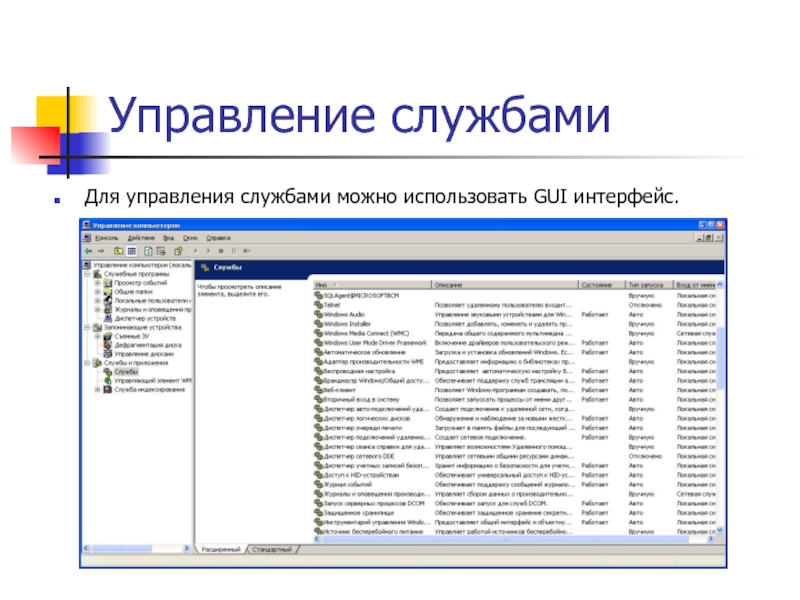


![Диагностика сетиКоманда netdiag позволяет выводить статистику и выполнять диагностику сетевого интерфейса. Синтаксис: netdiag [/опции] Опции:](/img/tmb/6/512203/e1fd7d9ebc669a385fcfc0aa656099f9-800x.jpg)



![Конфигурирование сетиДля конфигурирования сети может быть использована команда route. Данная команда управляет таблицами маршрутов.ROUTE [-f]](/img/tmb/6/512203/528b5ce3427a088e935bd24605926845-800x.jpg)

![Запуск и остановка службДля запуск и остановки служб в Windows используются команды: sc [command] [service](/img/tmb/6/512203/090ff0ca64a70907fb88b4cb7de7b7fb-800x.jpg)